Se siete piuttosto pigri e avete la tendenza a conservare decine di file alla rinfusa sul desktop o nella cartella download del vostro Mac, Hazel è il software che fa per voi.
Grazie questo programma è infatti possibile creare delle regole per eseguire una serie di operazioni sul file e cartelle in modo da mantenere un’organizzazione ottimale del proprio ambiente di lavoro.
Archiviare i file per tipologia, classificarli con diversi colori in base alla data di creazione o eliminare in automatico i file più vecchi, sono solo alcune delle operazioni che Hazel è in grado di compiere.
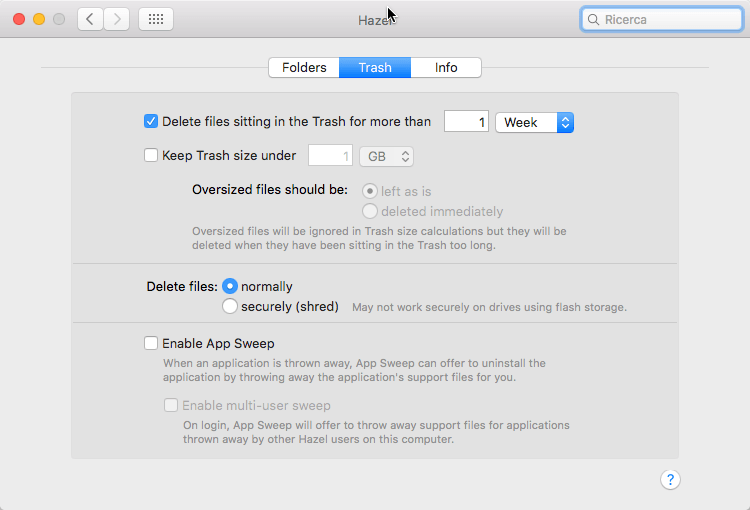
Con Hazel, ad esempio è possibile fare in modo che il cestino venga svuotato in automatico dopo un periodo prestabilito, oppure al raggiungimento di una certa dimensione.
La funzione App Sweep inoltre permette di eliminare completamente qualsiasi traccia di un’applicazione, quando questa viene trascinata nel cestino. Questo evita di utilizzare software come AppCleaner e AppZapper, che svolgono il medesimo compito.
La vera forza di Hazel però risiede nella capacità di gestire diversi flussi di lavoro che possono essere applicati a file o cartelle.
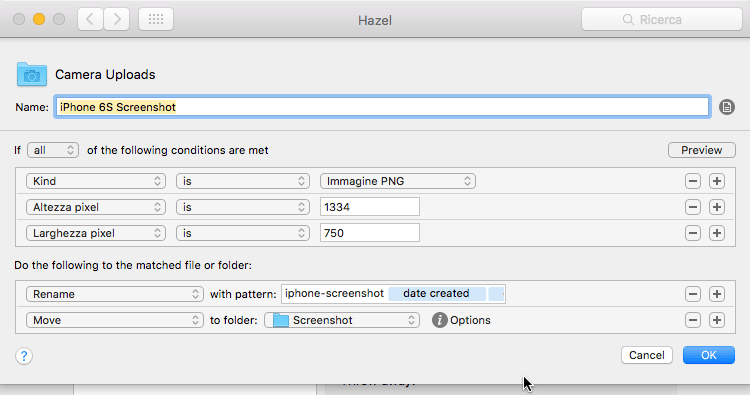
È sufficiente infatti selezionare le cartelle che Hazel deve monitorare e programmare per ognuna di esse le operazioni da eseguire. Per ogni azione è ovviamente possibile impostare l’evento o la causa che farà attivare tale azione.
Ecco alcuni di operazioni possibili con Hazel:
- dopo aver creato una cartella denominata ad esempio “file temporanei”, istruire Hazel in modo che tutti i file presenti sul Desktop che non sono stati aperti nelle ultime tre ore vengano automaticamente spostati in tale cartella;
- fare in modo che tutte le immagini scaricate nella cartella Download vengano automaticamente spostate nella cartella Immagini;
- assegnare automaticamente un determinato colore ai file più vecchi di un determinato periodo, in modo da individuarli facilmente;
- rinominare in modo automatico i file salvati in una cartella aggiungendo ad esempio la data e l’orario al nome del file.
- eseguire AppleScript o shell script al verificarsi di determinate condizioni in file o cartelle.
Io ad esempio, tra le altre cose, uso Hazel per monitorare la cartella dei caricamenti da cellulare di Dropbox, in modo da spostare, rinominare e archiviare automaticamente tutte le immagini e i video nel posto giusto:
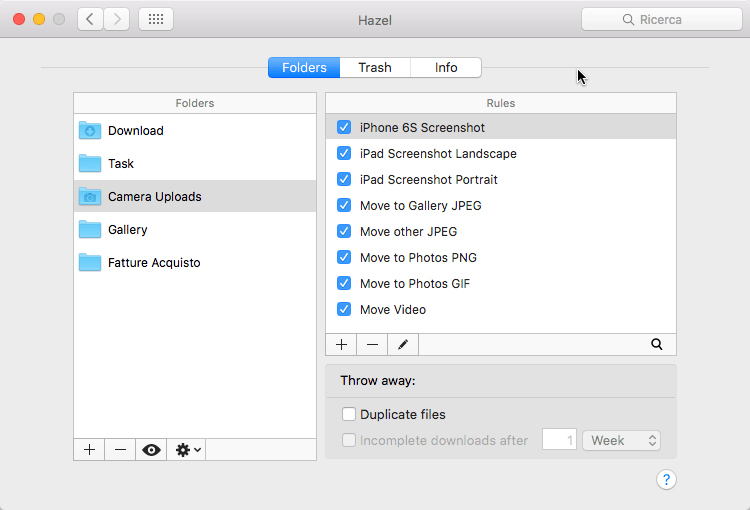
Oppure posso mandare in standby del monitor o ordinare lo spegnimento del Mac in presenza di un determinato file all’interno di una cartella:
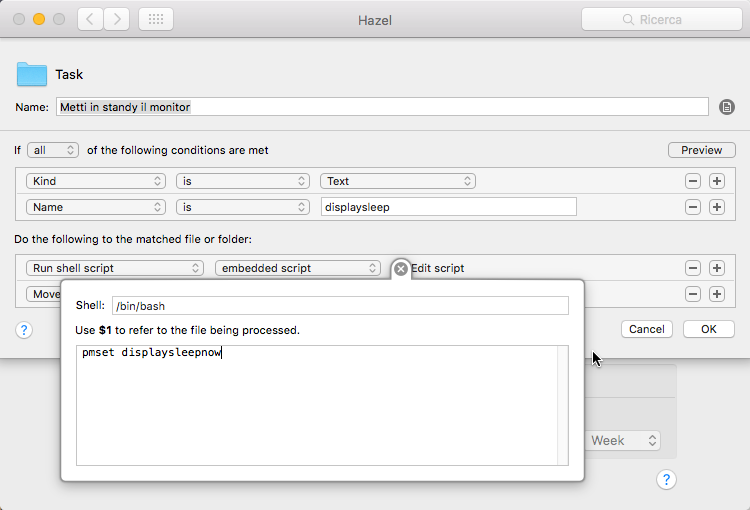
In questo esempio, il file di testo lo posso creare anche da remoto con una semplice clic utilizzando un’app come Drafts.
La licenza di Hazel costa $32, ma è possibile scaricare dal sito una versione di prova che permette di provare il programma. È sicuramente necessaria un po’ di pratica e di tempo da dedicare all’apprendimento del programma per trarne il massimo beneficio.
Questo non perché Hazel sia difficile da usare anzi, tutto il contrario, dato che è estremamente semplice e chiaro. Lo sforzo iniziale consiste nel comprendere e iniziare ad applicare le potenzialità del programma in modo da farlo lavorare non semplicemente per avere le cartelle e i file in ordine, ma soprattutto per risparmiare tempo.